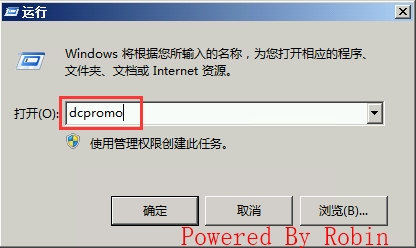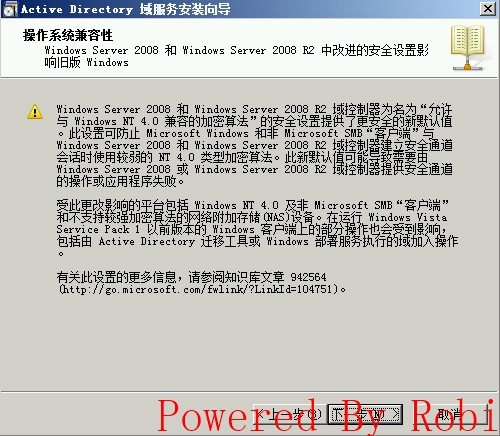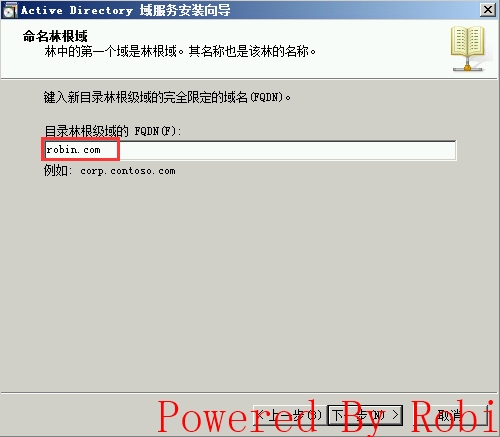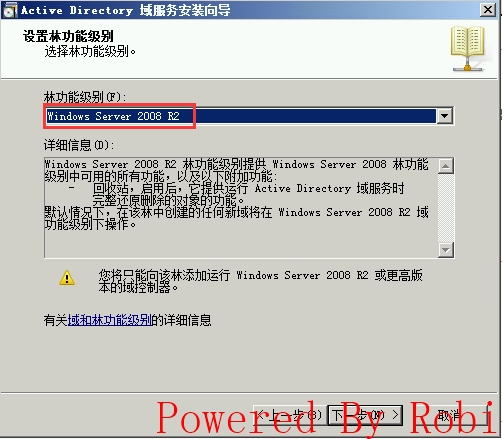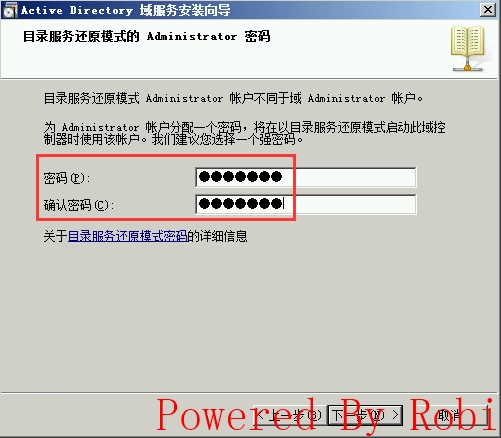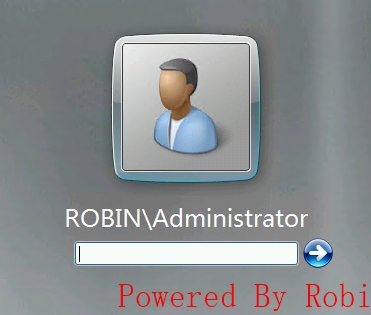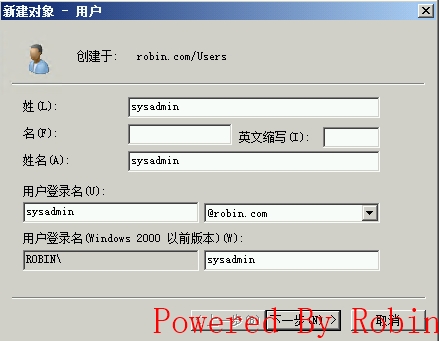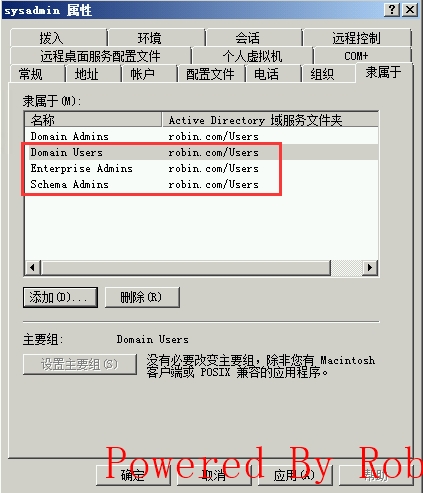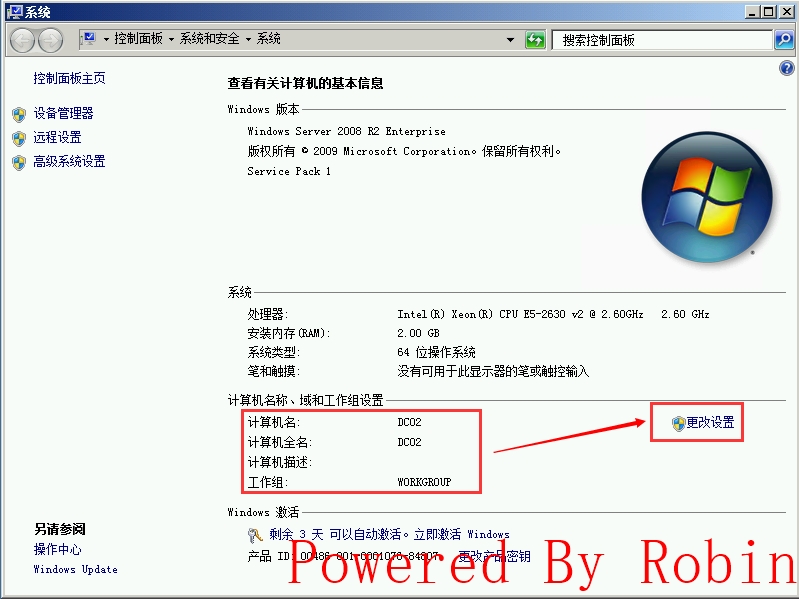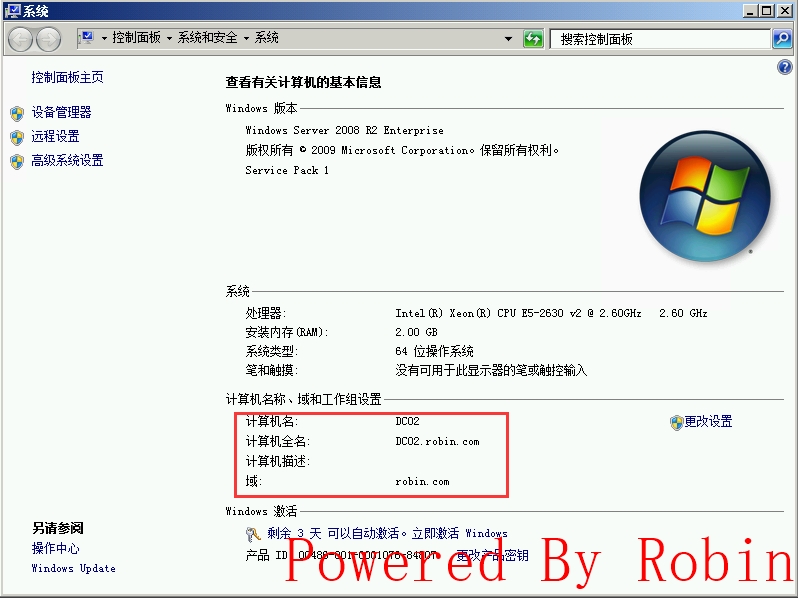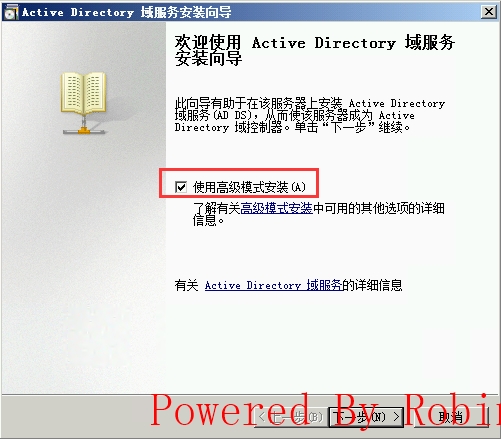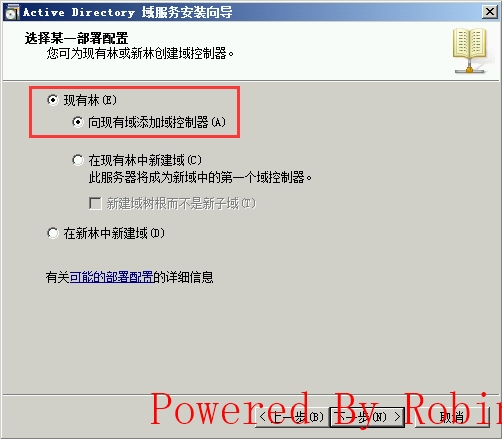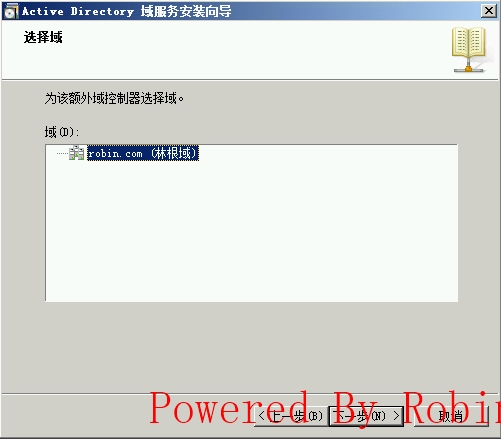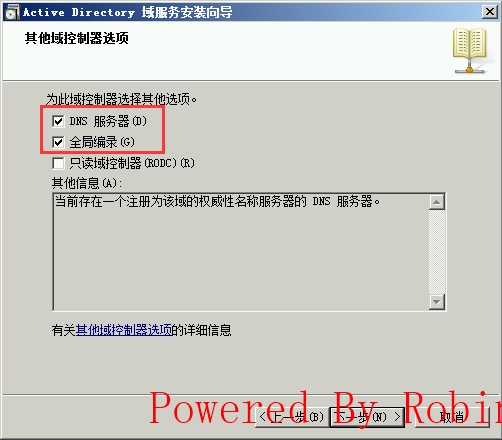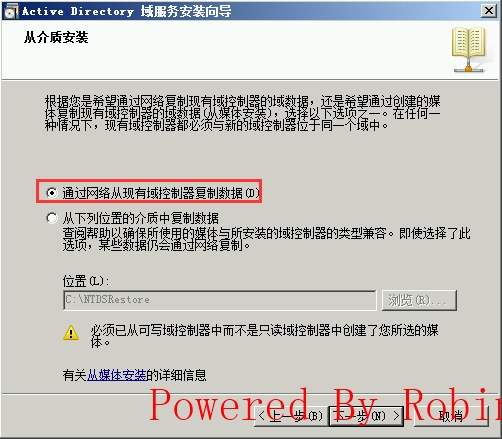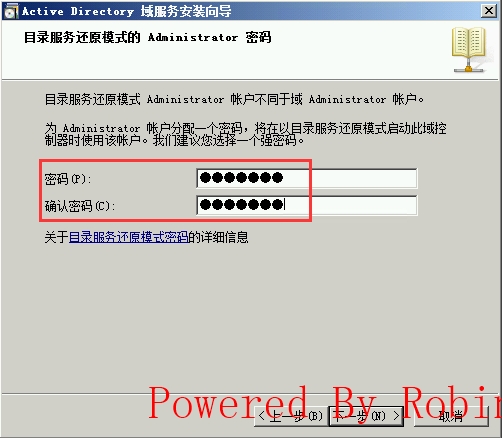- 浅谈SSRF
mun1ight2u
redisweb安全
·在redis未授权的情况下如何写webshell命令:/bin/redis-server/etc/redis/redis.conf##启动redis进程ps-ef|grep'redis'##查看redis进程redis-cli-h127.0.0.1-p6379##若redis服务器开放到公网,没有密码校验,可直接连接**进入redis后,配置目录、数据库文件和参数:*configsetdir/w
- 在Amazon EKS中应用Amazon Fargate的Serverless容器化实践
AWS官方合作商
serverless云原生aws
本文深度解析如何通过Fargate实现EKS集群的Serverless节点管理,大幅降低K8s运维复杂度一、为什么选择Fargate+EKS?AmazonEKS(ElasticKubernetesService)提供托管式K8s集群,而Fargate作为无服务器计算引擎,二者结合可解决以下痛点:运维简化无需管理WorkerNode(EC2实例)自动处理节点扩缩容/打补丁/安全加固成本优化按Pod资
- maven中使用assembly打包
孤港猫怨海
javamavenjarjava
借助assembly打可执行jar包文章目录借助assembly打可执行jar包前言一、idea引入assembly依赖二、添加assembly.xml配置文件三、打包总结前言最近在做的一个功能需要将单java文件(main方法)打成可执行的jar包,进行部署调用,从网上搜集了一些相关的内容,在实现过程中也踩了一些坑,特此记录一下,做个备份。一、idea引入assembly依赖org.apache
- springCloud集成elasticsearch
月光一族吖
springcloudelasticsearchspring
Elasticsearch是一个分布式、RESTful风格的搜索和数据分析引擎,同时是可扩展的数据存储和矢量数据库,能够应对日益增多的各种用例。作为ElasticStack的核心,Elasticsearch能够集中存储您的数据,实现闪电般的搜索速度、精细的相关性调整以及强大的分析能力,并且能够轻松地进行规模扩展。废话少说,开干一、docker部署ES1、创建网络,让ES与Kibana容器互联doc
- spark处理kafka的用户行为数据写入hive
月光一族吖
sparkkafkahive
在CentOS上部署Hadoop(Hadoop3.4.1)和Hive(Hive3.1.2)的详细步骤说明。这份指南面向单机安装(伪集群模式),如果需要搭建真正的多节点集群,各节点间的网络互访、SSH免密登录以及配置同步需进一步调整。注意:本指南假设你已拥有root权限或者具有sudo权限,并且系统连接Internet(用于下载安装包)。步骤中的版本号可根据实际需要进行更改。一、环境准备更新系统软件
- Kubernetes基于helm部署jenkins
lldhsds
kubernetes云计算kubernetesjenkinsdevops
Kubernetes基于helm安装jenkinsjenkins支持war包、docker镜像、系统安装包、helm安装等。在Kubernetes上使用Helm安装Jenkins可以简化安装和管理Jenkins的过程。同时借助Kubernetes,jenkins可以实现工作节点的动态调用伸缩,更好的提高资源利用率。通过Jenkins的kubernetes-plugin来实现将Jenkins运行在K
- 基于dropbear实现嵌入式系统ssh服务端与客户端完整交互
小哥山水之间
linux
以下基于Dropbear实现SSH服务端与客户端交互的完整步骤,涵盖服务端部署、客户端连接、认证配置及消息传输,结合了多篇权威资料的核心实践:环境准备与安装服务端安装•Linux系统(以Ubuntu/CentOS为例)Ubuntu/Debiansudoaptupdate&&sudoaptinstalldropbearCentOSsudoyuminstalldropbear•嵌入式系统需交叉编译(示
- lib61850 代码结构与系统架构深度分析
一、整体代码结构概述lib61850采用模块化设计,核心代码位于src目录下,主要包含以下子目录:src/├──hal/#硬件抽象层├──mms/#MMS协议实现├──goose/#GOOSE协议实现├──sv/#SV协议实现├──scl/#SCL文件解析├──server/#IEC61850服务器实现├──client/#IEC61850客户端实现├──services/#IEC61850服务映
- 【unity游戏开发——网络】计算机网络中的三种数据管理模型(分散式、集中式、分布式)和三大通信模型(C/S、B/S、P2P)
向宇it
【unity游戏开发——网络】unity网络游戏引擎编辑器c#p2p计算机网络
注意:考虑到热更新的内容比较多,我将热更新的内容分开,并全部整合放在【unity游戏开发——网络】专栏里,感兴趣的小伙伴可以前往逐一查看学习。文章目录一、数据管理模型1、分散式(Decentralized-各管各的)2、集中式(Centralized-一个大脑管所有)3、分布式(Distributed-大家分工合作)二、通信模型1、客户端-服务器模型(C/S,Client-Server)2、浏览器
- 容器与 Kubernetes 基本概念与架构
木鱼时刻
软件开发kubernetes架构容器
文章目录1.典型环境层次结构2.Kubernetes生态三大类2.1核心组件2.2集群管理工具2.3生态辅助工具2.4资源管理关系3.Docker容器技术与实践3.1镜像拉取加速3.2认证与登录3.3常用命令3.4存储挂载方式对比3.5docker-compose启动3.6容器化应用部署示例4.kind快速启动5.参考资料1.典型环境层次结构物理机/宿主机:运行虚拟化或容器化环境的基础硬件。虚拟机
- maven 核心概念
weixin_33970449
java
1).项目构建过程中的各个环节1.清理2.编译3.测试4.报告5.打包6.安装7.部署2).配置环境变量1.配置JDK配置JAVA_HOME+PATHmaven需要用于打包2.配置MAVEN_HOME/M2_HOME+PATH以上都分为两步:home:到bin的上一层目录path:到bin3).核心概念1.约定的目录结构2.POM3.坐标4.依赖5.仓库6.生命周期/插件/目标7.继承8.聚合4)
- Maven核心概念全解析
超越不平凡
Mavenmavenjava
Maven是一个广泛应用于Java项目构建和管理的自动化工具。它由ApacheSoftwareFoundation开发和维护,旨在简化和标准化软件项目的构建、依赖管理、报告和部署过程。Maven能为我们做什么以前的项目如果你想使用三方jar包需要到其官网去下载,然后放入在即的项目中,这种工作繁琐且容易出错,效率低下,而且每个项目都有一份,造成大量重复文件。Maven的第一个功能就是将Jar包放到仓
- 设计模式-观察者模式
乔以亦
设计模式设计模式观察者模式
设计模式-观察者模式前言观察者模式前言由于作者做的C++开发比较多所以本文实例都以C++语言方式给出。观察者模式//观察者接口classObserver{public:virtual~Observer()=default;virtualvoidupdate(conststd::string&message)=0;};//主题接口classSubject{public:virtual~Subject
- Maven 3.9.6 压缩包下载
Maven3.9.6压缩包下载Maven3.9.6压缩包下载本仓库提供Maven3.9.6版本的压缩包下载。Maven是一个强大的项目管理和构建工具,广泛应用于Java项目的开发中。此压缩包包含了Maven3.9.6的所有必要文件,方便用户快速部署和使用项目地址:https://gitcode.com/open-source-toolkit/9bd46介绍本仓库提供Maven3.9.6版本的压缩包
- CentOS9安装TigerVNC
muyao99
运维数据库
文章目录问题介绍一、安装VNC二、修改vncserver.users文件三、修改vncserver-config-defaults四、修改vncserver-config-mandatory五、修改config六、复制
[email protected]七、设置VNC密码八、启动VNC总结问题介绍问题出现在在CentOS上安装TigerVNC时,启动TigerVNC时会出现如下的错误,这将导致不
- centos9安装界面
咸鱼布衣
服务器运维
centos8和9可能无法使用yum来安装界面,而是使用dnf工具centos9安装界面sudodnfgroupinstall"ServerwithGUI"sudodnfgroupinstallGNOMEstartx
- LabVIEW 3D 场景中 Voronoi 图(基站覆盖模拟)功能
LabVIEW开发
LabVIEW知识LabVIEW参考程序labview3dLabVIEW程序LabVIEW知识LabVIEW功能
通过MathScriptNode与3D场景图(SceneGraph),模拟蜂窝基站部署场景,通过Voronoi图划分基站覆盖区域。既实现三维地形构建、交互操作(如视角调整、基站创建),又能动态生成Voronoi图展示基站影响范围,覆盖对象创建、纹理映射、透明度设置等三维可视化关键逻辑,为通信场景模拟、机器人路径规划等提供基础验证环境。功能介绍核心流程三维地形构建:用随机高度图(rand函数生成)创
- Huawei 6730 Switch software upgrade example版本升级
funnycoffee123
华为java前端
Huawei6730Switchsoftwareupgradeexample版本V1.0密级•开放内部•机密类型讨论版•测试版•正式版修订记录修订日期修订人版本号审核人修订说明目录1背景32升级步骤32.1备份当前配置32.2备份当前版本文件32.2.1交换机连接ftpserver32.2.2备份当前老版本文件到ftpserver42.2.3备份当前配置文件到ftpserver42.3拷贝新版
- Eureka服务注册中心可视化监控和运维详解
一切皆有迹可循
微服务注册中心分布式技术eureka运维云原生java分布式
前言在复杂的微服务生态中,作为服务注册与发现的中枢,Eureka的稳定运行至关重要。通过可视化监控,可直观掌握服务实例状态、流量分布等关键信息;科学的运维手段则能保障其持续高效运转。本文将深入介绍Eureka可视化监控工具的使用、运维策略及实战技巧,并结合具体代码示例,助力开发者提升Eureka的管理水平。一、Eureka可视化监控工具介绍1.1EurekaServer自带监控界面EurekaSe
- mysql配置环境变量——(‘mysql‘ 不是内部或外部命令,也不是可运行的程序 或批处理文件解决办法)
嘻嘻Sfly
mysql数据库
当想在在(window+R输入cmd按Enter)命令提示符,打开MySQL运行时,出现‘mysql‘不是内部或外部命令,也不是可运行的程序或批处理文件可能是没有配置mysql配置环境变量或者配置路径有错误。mysql配置环境变量1.找到MySQL安装目录下的bin文件夹的路径。例如,如果你的MySQL安装在C:\ProgramFiles\MySQL\MySQLServer5.7\,那么bin文件
- 从零开始创建一个react项目完整实践(非常全面,建议收藏)
司南锤
前端react.js前端前端框架
文章目录~总体概览一、准备工作⚙️二、创建React项目方式1:使用Vite(现代推荐✅)方式2:使用CreateReactApp(老项目常见)三、初始化开发环境四、开发与调试五、构建与部署✅六、可选增强(进阶)一、代码开发顺序(推荐流程)1️⃣规划路由结构(App架构入口)2️⃣搭建页面框架(Layout&全局UI)3️⃣搭建组件体系(UI组件)4️⃣状态管理(Zustand/Redux等)5️
- Mamba-YOLOv8深度解析:基于状态空间模型的下一代目标检测架构(含完整代码与实战部署)文末含资料链接!
博导ai君
深度学习教学-附源码YOLO目标检测架构
文章目录前言一、技术背景与动机1.1传统架构的局限性1.2Mamba的创新优势二、Mamba-YOLOv8架构详解2.1整体架构设计2.2核心模块:VSSblock2.3SS2D模块工作原理三、完整实现流程3.1环境配置3.2代码集成步骤3.3训练与微调四、性能分析与优化4.1精度提升策略4.2推理加速方案4.3硬件适配技巧五、实战案例:无人机航拍检测5.1数据集准备5.2模型训练与评估六、未来研
- 部署前端的脚本
#!/bin/bash#声明使用Bashshell执行脚本#定义常量PROJECT_NAME="blackboard"#项目名称WORK_DIR="/workspace/nginx"#工作目录路径#获取当前日期和时间戳current_timestamp=$(date+"%Y%m%d%H%M%S")#生成格式为年月日时分秒的时间戳(示例:20250623153045)cd"$WORK_DIR"||e
- DeepSeek私有化部署3:openEuler 24.03-LTS-SP1国产化操作系统安装nVidia驱动
上一篇文章中完成了国产化操作系统openEuler24.03-LTS-SP1的安装和IP地址配置,配置完成后,就回到了办公室用shell工具连接服务器开始操作了安装好新的操作系统第一步先更新一下#yum源更新sudoyum-yupdate显卡驱动下载因为在服务器上安装了6块teslaT4显卡,先看一下服务器识别到显卡没有#查看操作系统是否识别到了nVidia的显卡lspci|grep-iNVIDI
- minio单节点部署
下载minio二进制包wgethttps://dl.min.io/server/minio/release/linux-amd64/minio赋权并拷贝到bin目录下chmod+xminiomvminio/usr/local/bin/编辑系统启动管理文件vi/usr/lib/systemd/system/minio.service[Unit]Description=MinIODocumentati
- mysql5.7 windows版本 忘记密码
目录1.编辑配置文件2.重启服务3.无密码登录4.修改密码1.编辑配置文件找到你的my.cnf/my.ini文件:[mysqld]skip-grant-tables#添加这行如果忘记配置文件,打开服务,参考下图,一般情况下可以找到mysql部署目录。2.重启服务3.无密码登录mysql-uroot4.修改密码先刷新FLUSHPRIVILEGES;执行修改密码ALTERUSER'root'@'loc
- java分析tomcat日志_tomcat日志分析详解
Z张N
java分析tomcat日志
在server.xml里的标签下加上directory="logs"prefix="localhost_access_log."suffix=".txt"pattern="common"resolveHosts="false"/>就可以了,下面咱们逐一分析各个参数。className官方文档上说了ThisMUSTbesettoorg.apache.catalina.valves.AccessLog
- Oracle 10G RAC在AIX上的集群部署与管理
Compass宁
本文还有配套的精品资源,点击获取简介:Oracle10GRAC集群利用GlobalCacheService和ClusterInterconnect提供高可用性和可扩展性,支持在多个服务器间共享数据库资源。它通过故障转移和负载均衡确保关键业务如金融、电信和电子商务的持续运行。本文档将指导您在AIX系统上成功部署和管理Oracle10GRAC集群,涵盖硬件选择、网络设计、操作系统配置、数据库实例创建与
- 文心4.5开源模型部署实践
skywalk8163
人工智能文心人工智能文心大模型开源大模型文心开源
文心4.5开源模型部署实践使用fastdeploy本地部署执行命令:python-mfastdeploy.entrypoints.openai.api_server\ --modelbaidu/ERNIE-4.5-21B-A3B-Paddle\ --port8180\ --metrics-port8181\ --engine-worker-queue-port8182\ --max-model-l
- web服务器之云主机、物理机租用、服务器托管的区别
wayuncn
服务器租用托管云服务器服务器运维
云主机、物理机租用和服务器托管是三种不同的Web服务器部署方式,它们各有特点,适用于不同需求的用户。以下是这三种服务的区别:云主机(CloudHosting):资源分配:基于虚拟化技术,多个用户共享物理服务器的资源,但每个用户的环境是隔离的。灵活性与扩展性:用户可以根据需要快速调整资源(CPU、内存、存储等),具有较高的弹性和按需付费的特点。管理维护:通常由云服务提供商负责硬件维护和部分软件环境的
- web前段跨域nginx代理配置
刘正强
nginxcmsWeb
nginx代理配置可参考server部分
server {
listen 80;
server_name localhost;
- spring学习笔记
caoyong
spring
一、概述
a>、核心技术 : IOC与AOP
b>、开发为什么需要面向接口而不是实现
接口降低一个组件与整个系统的藕合程度,当该组件不满足系统需求时,可以很容易的将该组件从系统中替换掉,而不会对整个系统产生大的影响
c>、面向接口编口编程的难点在于如何对接口进行初始化,(使用工厂设计模式)
- Eclipse打开workspace提示工作空间不可用
0624chenhong
eclipse
做项目的时候,难免会用到整个团队的代码,或者上一任同事创建的workspace,
1.电脑切换账号后,Eclipse打开时,会提示Eclipse对应的目录锁定,无法访问,根据提示,找到对应目录,G:\eclipse\configuration\org.eclipse.osgi\.manager,其中文件.fileTableLock提示被锁定。
解决办法,删掉.fileTableLock文件,重
- Javascript 面向对面写法的必要性?
一炮送你回车库
JavaScript
现在Javascript面向对象的方式来写页面很流行,什么纯javascript的mvc框架都出来了:ember
这是javascript层的mvc框架哦,不是j2ee的mvc框架
我想说的是,javascript本来就不是一门面向对象的语言,用它写出来的面向对象的程序,本身就有些别扭,很多人提到js的面向对象首先提的是:复用性。那么我请问你写的js里有多少是可以复用的,用fu
- js array对象的迭代方法
换个号韩国红果果
array
1.forEach 该方法接受一个函数作为参数, 对数组中的每个元素
使用该函数 return 语句失效
function square(num) {
print(num, num * num);
}
var nums = [1,2,3,4,5,6,7,8,9,10];
nums.forEach(square);
2.every 该方法接受一个返回值为布尔类型
- 对Hibernate缓存机制的理解
归来朝歌
session一级缓存对象持久化
在hibernate中session一级缓存机制中,有这么一种情况:
问题描述:我需要new一个对象,对它的几个字段赋值,但是有一些属性并没有进行赋值,然后调用
session.save()方法,在提交事务后,会出现这样的情况:
1:在数据库中有默认属性的字段的值为空
2:既然是持久化对象,为什么在最后对象拿不到默认属性的值?
通过调试后解决方案如下:
对于问题一,如你在数据库里设置了
- WebService调用错误合集
darkranger
webservice
Java.Lang.NoClassDefFoundError: Org/Apache/Commons/Discovery/Tools/DiscoverSingleton
调用接口出错,
一个简单的WebService
import org.apache.axis.client.Call;import org.apache.axis.client.Service;
首先必不可
- JSP和Servlet的中文乱码处理
aijuans
Java Web
JSP和Servlet的中文乱码处理
前几天学习了JSP和Servlet中有关中文乱码的一些问题,写成了博客,今天进行更新一下。应该是可以解决日常的乱码问题了。现在作以下总结希望对需要的人有所帮助。我也是刚学,所以有不足之处希望谅解。
一、表单提交时出现乱码:
在进行表单提交的时候,经常提交一些中文,自然就避免不了出现中文乱码的情况,对于表单来说有两种提交方式:get和post提交方式。所以
- 面试经典六问
atongyeye
工作面试
题记:因为我不善沟通,所以在面试中经常碰壁,看了网上太多面试宝典,基本上不太靠谱。只好自己总结,并试着根据最近工作情况完成个人答案。以备不时之需。
以下是人事了解应聘者情况的最典型的六个问题:
1 简单自我介绍
关于这个问题,主要为了弄清两件事,一是了解应聘者的背景,二是应聘者将这些背景信息组织成合适语言的能力。
我的回答:(针对技术面试回答,如果是人事面试,可以就掌
- contentResolver.query()参数详解
百合不是茶
androidquery()详解
收藏csdn的博客,介绍的比较详细,新手值得一看 1.获取联系人姓名
一个简单的例子,这个函数获取设备上所有的联系人ID和联系人NAME。
[java]
view plain
copy
public void fetchAllContacts() {
- ora-00054:resource busy and acquire with nowait specified解决方法
bijian1013
oracle数据库killnowait
当某个数据库用户在数据库中插入、更新、删除一个表的数据,或者增加一个表的主键时或者表的索引时,常常会出现ora-00054:resource busy and acquire with nowait specified这样的错误。主要是因为有事务正在执行(或者事务已经被锁),所有导致执行不成功。
1.下面的语句
- web 开发乱码
征客丶
springWeb
以下前端都是 utf-8 字符集编码
一、后台接收
1.1、 get 请求乱码
get 请求中,请求参数在请求头中;
乱码解决方法:
a、通过在web 服务器中配置编码格式:tomcat 中,在 Connector 中添加URIEncoding="UTF-8";
1.2、post 请求乱码
post 请求中,请求参数分两部份,
1.2.1、url?参数,
- 【Spark十六】: Spark SQL第二部分数据源和注册表的几种方式
bit1129
spark
Spark SQL数据源和表的Schema
case class
apply schema
parquet
json
JSON数据源 准备源数据
{"name":"Jack", "age": 12, "addr":{"city":"beijing&
- JVM学习之:调优总结 -Xms -Xmx -Xmn -Xss
BlueSkator
-Xss-Xmn-Xms-Xmx
堆大小设置JVM 中最大堆大小有三方面限制:相关操作系统的数据模型(32-bt还是64-bit)限制;系统的可用虚拟内存限制;系统的可用物理内存限制。32位系统下,一般限制在1.5G~2G;64为操作系统对内存无限制。我在Windows Server 2003 系统,3.5G物理内存,JDK5.0下测试,最大可设置为1478m。典型设置:
java -Xmx355
- jqGrid 各种参数 详解(转帖)
BreakingBad
jqGrid
jqGrid 各种参数 详解 分类:
源代码分享
个人随笔请勿参考
解决开发问题 2012-05-09 20:29 84282人阅读
评论(22)
收藏
举报
jquery
服务器
parameters
function
ajax
string
- 读《研磨设计模式》-代码笔记-代理模式-Proxy
bylijinnan
java设计模式
声明: 本文只为方便我个人查阅和理解,详细的分析以及源代码请移步 原作者的博客http://chjavach.iteye.com/
import java.lang.reflect.InvocationHandler;
import java.lang.reflect.Method;
import java.lang.reflect.Proxy;
/*
* 下面
- 应用升级iOS8中遇到的一些问题
chenhbc
ios8升级iOS8
1、很奇怪的问题,登录界面,有一个判断,如果不存在某个值,则跳转到设置界面,ios8之前的系统都可以正常跳转,iOS8中代码已经执行到下一个界面了,但界面并没有跳转过去,而且这个值如果设置过的话,也是可以正常跳转过去的,这个问题纠结了两天多,之前的判断我是在
-(void)viewWillAppear:(BOOL)animated
中写的,最终的解决办法是把判断写在
-(void
- 工作流与自组织的关系?
comsci
设计模式工作
目前的工作流系统中的节点及其相互之间的连接是事先根据管理的实际需要而绘制好的,这种固定的模式在实际的运用中会受到很多限制,特别是节点之间的依存关系是固定的,节点的处理不考虑到流程整体的运行情况,细节和整体间的关系是脱节的,那么我们提出一个新的观点,一个流程是否可以通过节点的自组织运动来自动生成呢?这种流程有什么实际意义呢?
这里有篇论文,摘要是:“针对网格中的服务
- Oracle11.2新特性之INSERT提示IGNORE_ROW_ON_DUPKEY_INDEX
daizj
oracle
insert提示IGNORE_ROW_ON_DUPKEY_INDEX
转自:http://space.itpub.net/18922393/viewspace-752123
在 insert into tablea ...select * from tableb中,如果存在唯一约束,会导致整个insert操作失败。使用IGNORE_ROW_ON_DUPKEY_INDEX提示,会忽略唯一
- 二叉树:堆
dieslrae
二叉树
这里说的堆其实是一个完全二叉树,每个节点都不小于自己的子节点,不要跟jvm的堆搞混了.由于是完全二叉树,可以用数组来构建.用数组构建树的规则很简单:
一个节点的父节点下标为: (当前下标 - 1)/2
一个节点的左节点下标为: 当前下标 * 2 + 1
&
- C语言学习八结构体
dcj3sjt126com
c
为什么需要结构体,看代码
# include <stdio.h>
struct Student //定义一个学生类型,里面有age, score, sex, 然后可以定义这个类型的变量
{
int age;
float score;
char sex;
}
int main(void)
{
struct Student st = {80, 66.6,
- centos安装golang
dcj3sjt126com
centos
#在国内镜像下载二进制包
wget -c http://www.golangtc.com/static/go/go1.4.1.linux-amd64.tar.gz
tar -C /usr/local -xzf go1.4.1.linux-amd64.tar.gz
#把golang的bin目录加入全局环境变量
cat >>/etc/profile<
- 10.性能优化-监控-MySQL慢查询
frank1234
性能优化MySQL慢查询
1.记录慢查询配置
show variables where variable_name like 'slow%' ; --查看默认日志路径
查询结果:--不用的机器可能不同
slow_query_log_file=/var/lib/mysql/centos-slow.log
修改mysqld配置文件:/usr /my.cnf[一般在/etc/my.cnf,本机在/user/my.cn
- Java父类取得子类类名
happyqing
javathis父类子类类名
在继承关系中,不管父类还是子类,这些类里面的this都代表了最终new出来的那个类的实例对象,所以在父类中你可以用this获取到子类的信息!
package com.urthinker.module.test;
import org.junit.Test;
abstract class BaseDao<T> {
public void
- Spring3.2新注解@ControllerAdvice
jinnianshilongnian
@Controller
@ControllerAdvice,是spring3.2提供的新注解,从名字上可以看出大体意思是控制器增强。让我们先看看@ControllerAdvice的实现:
@Target(ElementType.TYPE)
@Retention(RetentionPolicy.RUNTIME)
@Documented
@Component
public @interface Co
- Java spring mvc多数据源配置
liuxihope
spring
转自:http://www.itpub.net/thread-1906608-1-1.html
1、首先配置两个数据库
<bean id="dataSourceA" class="org.apache.commons.dbcp.BasicDataSource" destroy-method="close&quo
- 第12章 Ajax(下)
onestopweb
Ajax
index.html
<!DOCTYPE html PUBLIC "-//W3C//DTD XHTML 1.0 Transitional//EN" "http://www.w3.org/TR/xhtml1/DTD/xhtml1-transitional.dtd">
<html xmlns="http://www.w3.org/
- BW / Universe Mappings
blueoxygen
BO
BW Element
OLAP Universe Element
Cube Dimension
Class
Charateristic
A class with dimension and detail objects (Detail objects for key and desription)
Hi
- Java开发熟手该当心的11个错误
tomcat_oracle
java多线程工作单元测试
#1、不在属性文件或XML文件中外化配置属性。比如,没有把批处理使用的线程数设置成可在属性文件中配置。你的批处理程序无论在DEV环境中,还是UAT(用户验收
测试)环境中,都可以顺畅无阻地运行,但是一旦部署在PROD 上,把它作为多线程程序处理更大的数据集时,就会抛出IOException,原因可能是JDBC驱动版本不同,也可能是#2中讨论的问题。如果线程数目 可以在属性文件中配置,那么使它成为
- 推行国产操作系统的优劣
yananay
windowslinux国产操作系统
最近刮起了一股风,就是去“国外货”。从应用程序开始,到基础的系统,数据库,现在已经刮到操作系统了。原因就是“棱镜计划”,使我们终于认识到了国外货的危害,开始重视起了信息安全。操作系统是计算机的灵魂。既然是灵魂,为了信息安全,那我们就自然要使用和推行国货。可是,一味地推行,是否就一定正确呢?
先说说信息安全。其实从很早以来大家就在讨论信息安全。很多年以前,就据传某世界级的网络设备制造商生产的交